윈도우7에는 내부 네트워크 상의 다른 컴퓨터(사용자)에게 내 컴퓨터의 폴더나 파일을 공유하는 방법이 있습니다. 간단한 설정만 해주면 네트워크를 통해 다른 컴퓨터에서 내 컴퓨터의 폴더에 접근할 수 있습니다. 지금부터 윈도우7 네트워크 공유방법에 대해서 설명해드리겠습니다.
바탕화면에 있는 네트워크 아이콘을 오른쪽 클릭하여 속성으로 이동해주세요. 바탕화면에 네트워크 아이콘이 없는 분들은 제어판가서 들어가셔도 됩니다.
네트워크 창에서의 좌측 탭에 있는 '고급 공유 설정 변경'을 클릭해주세요.
'네트워크 검색'을 '네트워크 검색 켜기'로 설정해주세요. 그래야 다른 컴퓨터에서 내 컴퓨터를 검색할 수 있습니다. '파일 및 프린터 공유'도 공유를 켜주세요. 그래야 파일을 공유할 수 있습니다.
'암호로 보호된 공유'는 켜시면 내 컴퓨터에 대한 사용자 계정과 암호가 있는 사용자만 공유 파일을 다운로드 받을 수 있습니다. 별다른 계정 입력 없이 공유하시려면 암호 보호 공유를 꺼주세요.
이제 공유하고자 하는 폴더를 오른쪽 클릭하시어 속성으로 들어가주세요.
공유 탭에서 '고급 공유'로 이동해주세요. 여기서는 공유의 사용 권한을 설정하고, 공유를 생성하고, 옵션을 선택할 수 있습니다.
'선택한 폴더 공유'를 체크하시고 확인을 누르시면 됩니다. 별도의 권한(계정)을 설정하고 싶으시면 '권한' 버튼을 누르세요.
여기서 '고급'을 클릭하시어 특정 사용자만 내 폴더에 접근하게 할 수 있습니다.
이렇게 윈도우7에서 네트워크로 폴더 및 파일을 공유하는 방법에 대해서 알아보았습니다. 다소 복잡할 수 있지만 설명대로 하시면 어렵지 않게 공유를 설정할 수 있습니다.








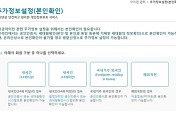
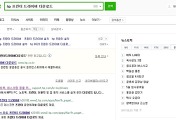
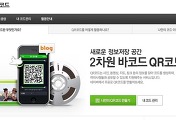

댓글